如何快速设置win10系统图形密码
来源:www.uzhuangji.cn 发布时间:2015-06-17 15:50
win10系统是目前市面上最受欢迎的系统之一,但是不少用户想要在win10系统中设置图形密码,却苦于不懂的如何进行设置,遇见这样的情况有没有什么好的方法可以解决呢?下面就一起来看看设置win10系统图形密码的方法。
1.登录到win10系统桌面,点击开始菜单 - 电脑设置,打开设置窗口。如下图所示
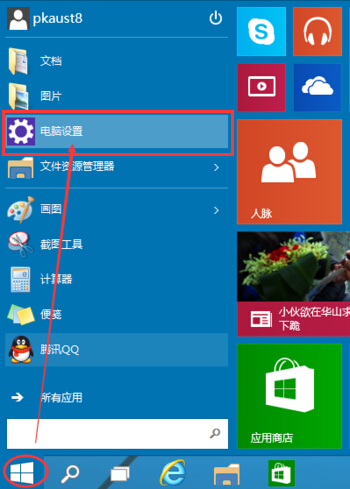
2.在打开的设置窗口中依次展开:账户 - 登录选项 - 密码,然后点击密码下面的“添加”按钮,先给系统设置一个密码。如下图所示
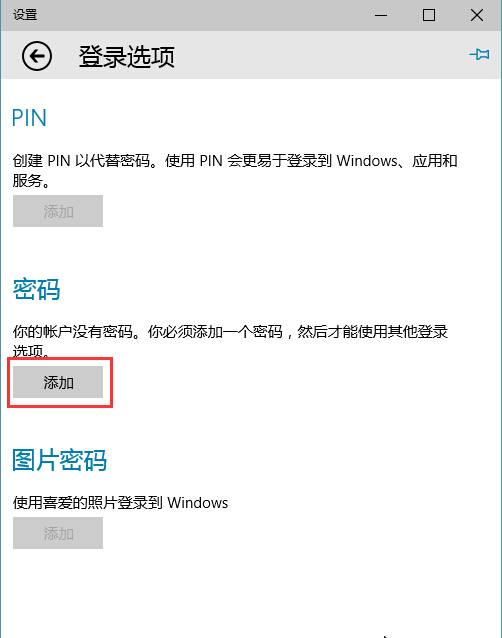
3.创建一个密码以及密码提示,然后点击“下一步”按钮,接着在密码设置成功窗口中点击“完成”按钮。如下图所示
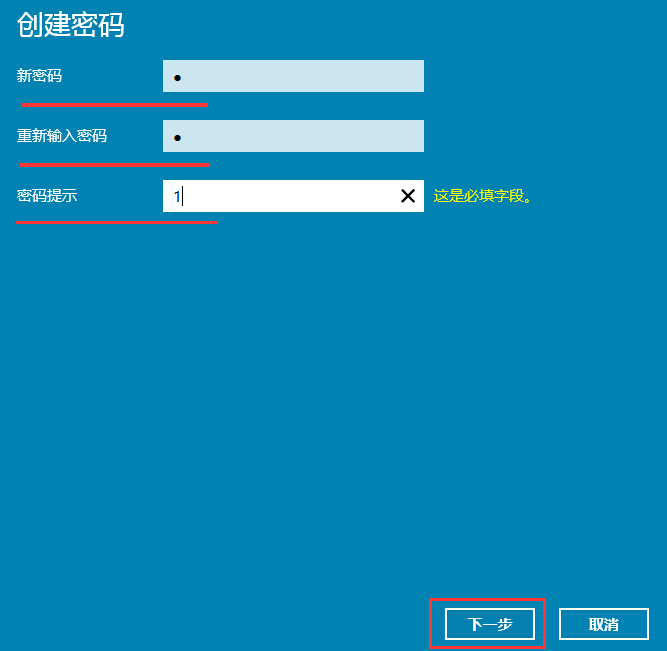
4.返回到登录选项窗口中,在图片密码下面点击“添加”按钮,开始设置图形密码。如下图所示
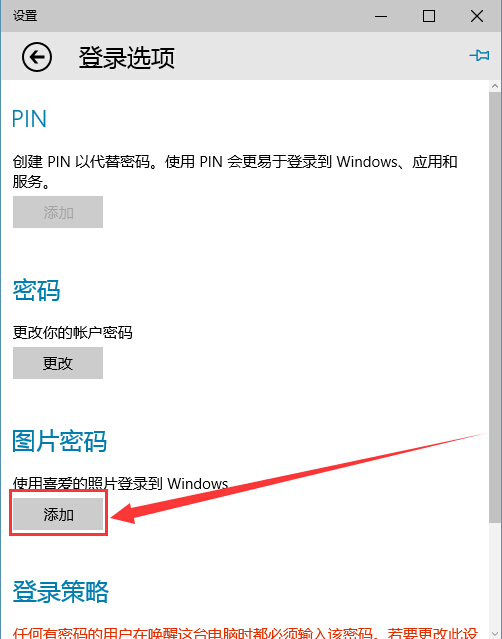
5.在弹出的创建图片密码窗口中输入刚才设置的帐户密码,点击确定进入图片密码创建窗口。如下图所示
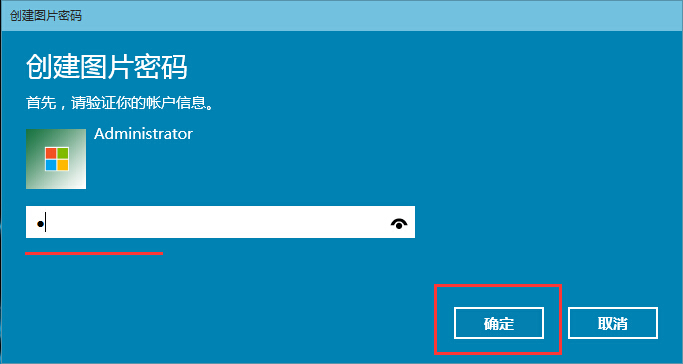
6.在弹出的图片密码窗口中,点击“选择图片”按钮。如下图所示
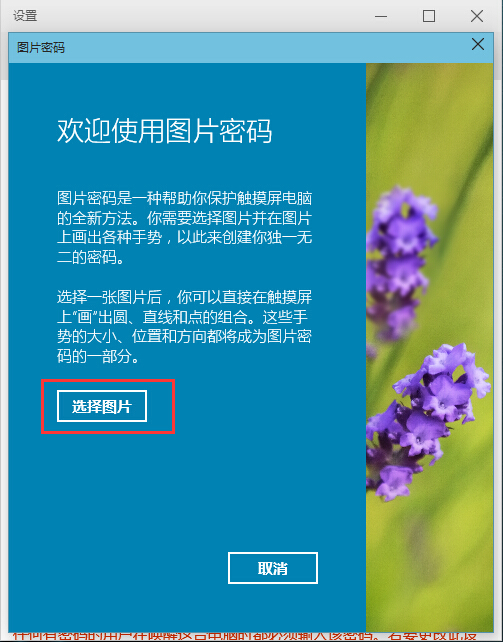
7.接着在图片密码窗口中,点击选择“使用此图片”按钮,添加一张准备好的图片。如下图所示
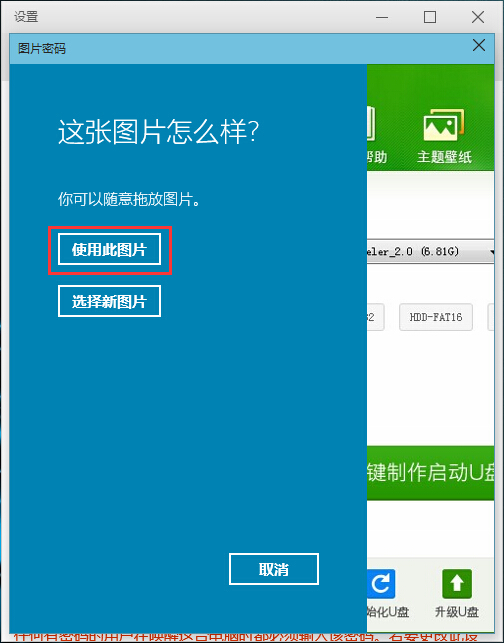
8.图片选择完成之后,进入设置你的手势窗口,点击右侧选好的图片三次,再重新点三次验证即可(建议直接使用点设置比较快捷)。如下图所示
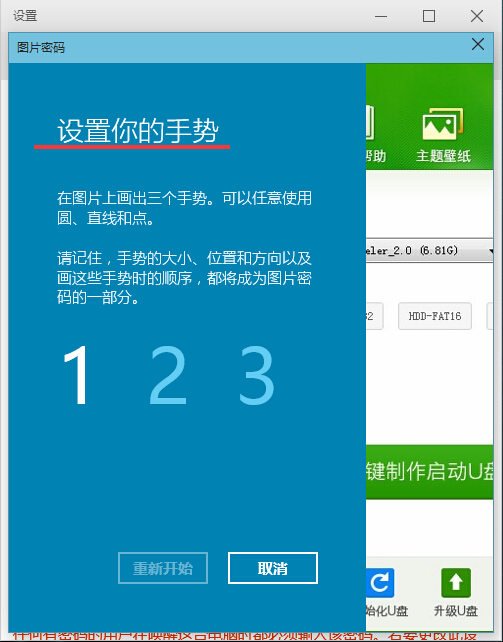
9.图形密码设置完成后,点击“完成”按钮完成操作。如下图所示
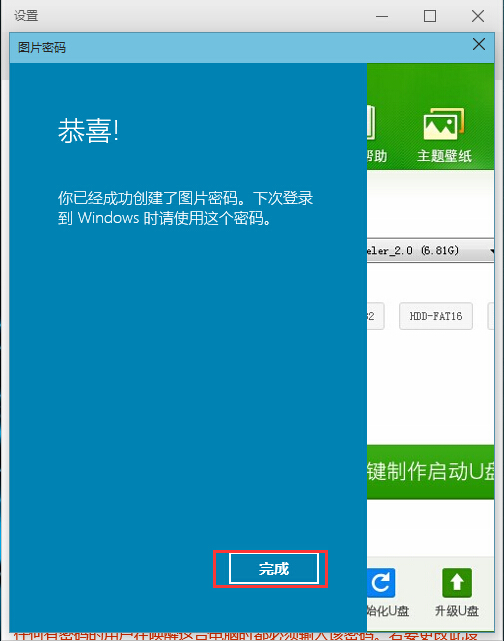
以上就是设置win10系统图形密码的方法,有不懂的如何给win10系统设置图形登录密码的用户,可以尝试以上的设置方法操作看看,希望以上的设置方法可以给大家带来更多的帮助。
上一篇:win7系统如何显示隐藏文件
下一篇:如何解决装win7系统后重启蓝屏
推荐阅读
"电脑TPM是什么意思"
- win11系统怎么安装 win11系统安装方法介绍 2021-07-30
- win11升级怎么绕过TPM win11 TPM开启 2021-07-30
- win7系统运行慢怎么办 系统运行慢解决教程分享 2021-07-30
- win7系统宽带连接错误代码651怎么办 系统宽带连接错误代码651解决教程分享 2021-07-28
win7系统怎么查看系统资源占用情况 查看系统资源占用情况教程分享
- win7系统怎么更换鼠标指针 系统更换鼠标指针教程分享 2021-07-26
- win7系统怎么修改任务栏预览窗口 系统修改任务栏预览窗口操作教程分享 2021-07-26
- win7系统运行速度慢怎么办 系统运行速度慢解决教程分享 2021-03-17
- win7系统怎么清理任务栏图标 系统清理任务栏图标教程分享 2021-03-17
u装机下载
更多-
 u装机怎样一键制作u盘启动盘
u装机怎样一键制作u盘启动盘软件大小:358 MB
-
 u装机超级u盘启动制作工具UEFI版7.3下载
u装机超级u盘启动制作工具UEFI版7.3下载软件大小:490 MB
-
 u装机一键u盘装ghost XP系统详细图文教程
u装机一键u盘装ghost XP系统详细图文教程软件大小:358 MB
-
 u装机装机工具在线安装工具下载
u装机装机工具在线安装工具下载软件大小:3.03 MB










